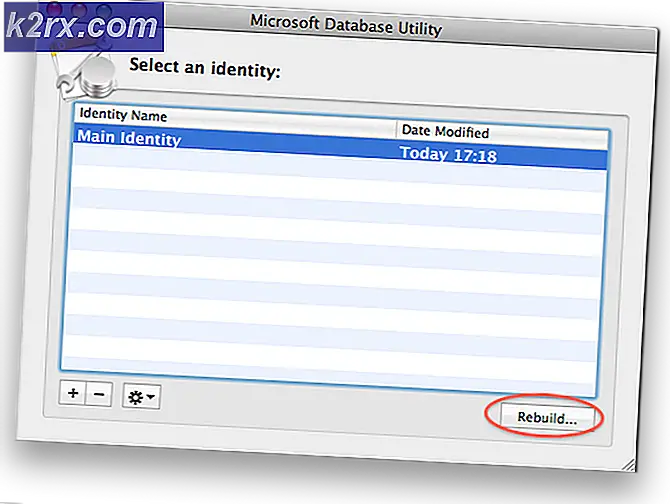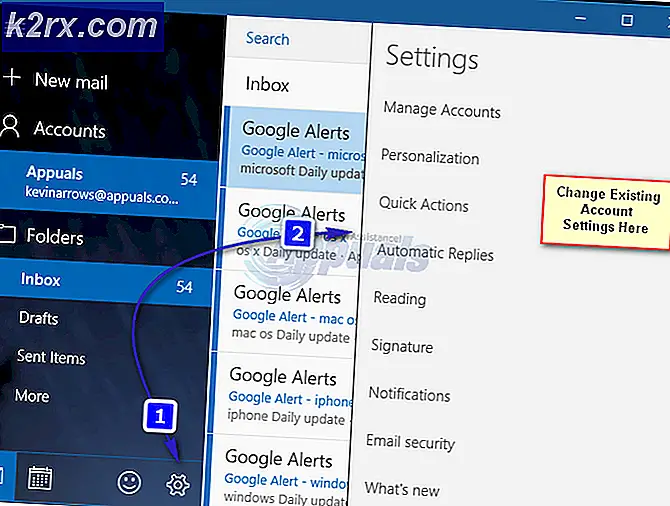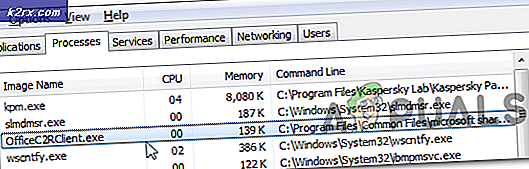การอัปเดตสะสมของ Windows 10 KB4512941 เห็นได้ชัดว่าทำให้เกิดการควบคุมปริมาณ CPU
Microsoft ได้เปิดตัว Windows 10 Cumulative KB4512941 เมื่อวานนี้ การอัปเดตล่าสุดนำเสนอชุดการแก้ไขสำหรับปัญหาสำคัญบางอย่างในการอัปเดต Windows 10 เดือนพฤษภาคม 2019
แม้ว่าการอัปเดตนี้จะแก้ไขปัญหาหลายประการ แต่ Microsoft ยังคงรักษาประเพณีของการแนะนำจุดบกพร่องใหม่สำหรับผู้ใช้ Windows 10 รายงานล่าสุดบางฉบับแนะนำว่าการติดตั้งโปรแกรมปรับปรุงนี้ทำให้มีการใช้งาน CPU สูงสำหรับผู้ใช้จำนวนมาก นอกจากนี้ ฟังก์ชันการค้นหาหยุดทำงานสำหรับผู้ที่อัปเดตระบบ
ผู้ใช้ Windows 10 รายงานข้อผิดพลาดในการใช้งาน CPU สูงในฟอรัม Reddit และ Windows 10 Feedback Hub นอกจากนี้ปัญหานี้ทำให้เกิดปัญหาด้านประสิทธิภาพในระบบที่ได้รับผลกระทบในที่สุด หากเราดูรายละเอียด การอัปเดตนี้จะนำเสนอเวอร์ชัน Cortana ที่มีปัญหาซึ่งกลายเป็นสาเหตุหลัก ผู้ใช้รายหนึ่งรายงานในฟอรัม Windows
เป็นมูลค่าการกล่าวขวัญว่า Windows Insiders ได้บันทึกปัญหาเดียวกันหลายครั้งก่อนการเปิดตัวการอัปเดตนี้อย่างเป็นทางการ เห็นได้ชัดว่า Microsoft เพิกเฉยต่อรายงานเหล่านั้นทั้งหมดและตัดสินใจที่จะดำเนินการเผยแพร่ต่อไป นี่ไม่ใช่ครั้งแรกที่ปัญหาการโหลด CPU สูงส่งผลกระทบต่อผู้ใช้ Windows 10 มีการรายงานปัญหาที่คล้ายกันเมื่อต้นปีนี้เนื่องจากไดรเวอร์ Nvidia GPU ที่มีข้อบกพร่อง ในเวลาต่อมาผู้ผลิต GPU ได้ออกการอัปเดตเพื่อแก้ไขปัญหา
วิธีแก้ปัญหาสำหรับปัญหาการใช้งาน CPU Cortana High CPU
โชคดีที่มีวิธีแก้ไขปัญหาเล็กน้อยที่คุณสามารถใช้เพื่อแก้ไขปัญหานี้ได้
- หากคุณยังไม่ได้ติดตั้งการอัปเดต Windows 10 KB4512941 คุณต้องสำรองข้อมูลโฟลเดอร์แคช Cortana ไปยังโฟลเดอร์อื่นโดยตรง คุณสามารถค้นหาโฟลเดอร์ได้ที่ตำแหน่งต่อไปนี้: C:\Windows\SystemApps\Microsoft.Windows.Cortana_cw5n1h2txyewy\cache
- ตอนนี้ติดตั้ง KB4512941 และ Service Stacking Update (SSU) ด้วย
- เมื่อคุณเสร็จสิ้นขั้นตอนการติดตั้งแล้ว ให้ค้นหา Command Prompt จากเมนู Start คลิกขวาและเลือก Run as administrator
- ตอนนี้คัดลอกและวางคำสั่งต่อไปนี้ในหน้าต่างพร้อมรับคำสั่ง กด Enter เพื่อดำเนินการ cd c:\Windows\SystemApps\Microsoft.Windows.Cortana_cw5n1h2txyewy\cache xcopy /o /x /e /h /k E:\Cortanabackup\cache\*
บันทึก: แทนที่ E: \ Cortanabackup \ cache ในคำสั่งที่มีชื่อไดรฟ์และไดเร็กทอรีท้องถิ่นที่คุณได้บันทึกโฟลเดอร์แคชไว้ตั้งแต่แรก
นอกจากนี้ ผู้ที่ติดตั้งการอัปเดตแล้วสามารถลบคีย์รีจิสทรีเพื่อแก้ไขปัญหาได้
- พิมพ์ regedit ในช่องค้นหาบนทาสก์บาร์ คลิกผลลัพธ์แรกเพื่อเปิด Registry Editor
- ไปที่คีย์รีจิสทรี BingSearchEnabled ที่ตำแหน่งต่อไปนี้และลบออก: Computer\HKEY_CURRENT_USER\Software\Microsoft\Windows\CurrentVersion\Search
รีบูตระบบเพื่อใช้การเปลี่ยนแปลง ปัญหาการใช้งาน CPU สูงควรหายไปในขณะนี้